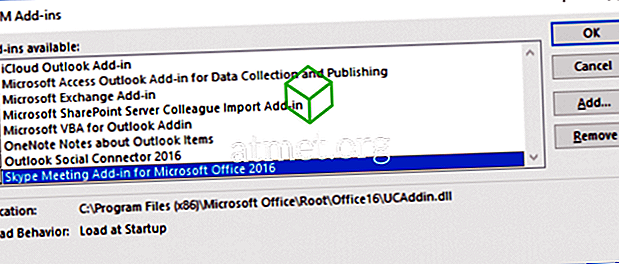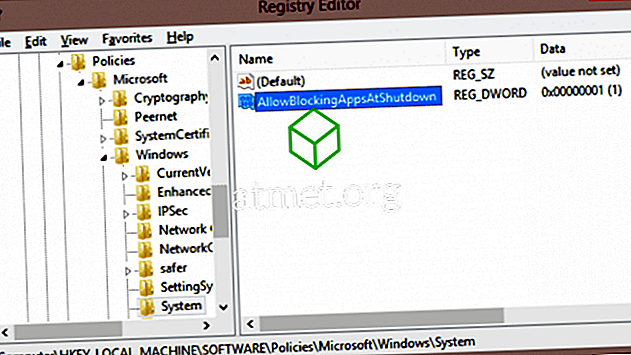Sık sık ziyaret ettiğim sitelerde en son haberleri almak isterim. Bu yüzden genellikle sitenin bültenini almak için kaydolurum ve bana bildirimleri gösterdiklerini kabul ediyorum.
Ancak, bazı siteler bana bildirimleri göstermelerine ve istediğimden daha fazlasını göstermelerine izin verme avantajını kullanmaktadır. Aynı hatayı yaptıysanız ve diğer sitelerin size bildirim iletisini göstermemesini istiyorsanız, işte size bunu nasıl kaldırabilirsiniz.
Size Bildirimleri Göstermek İsteme Kenarını Durdurun
Microsoft Edge’deki bir sitedeki bildirimleri kapatmak için Ayarlar’a gitmeniz ve Gelişmiş Ayarlar’ı görene kadar aşağı kaydırmanız gerekir. Gelişmiş Ayarlar bölümünün altında Bildirimler'i arayın ve Yönet'i tıklayın.

Şimdi izin verdiğiniz veya erişemediğiniz sitelerin listesini görmelisiniz. Size bildirimleri göstermek ve gerekli değişiklikleri yapmak için izin verdiklerinize bir göz atın.
Chrome'da Bildirimler Nasıl Kapatılır
Chrome'da bildirimleri kapatmak da kolay bir iştir. Üç dikey noktaya tıklayın ve Ayarlar'a tıklayın. Gelişmiş ayarı göster seçeneğinin üzerine kadar sonuna kadar kaydırın ve tıklayın. Yeni bir seçenek kümesi göreceksiniz, ancak Gizlilik ve güvenlik bölümünü arayın.

İçerik ayarları düğmesini tıklayın ve bildirimler bölümünü arayın. Üstteki düğme kapalıysa tüm bildirimler kapatılacaksa üzerine tıklayın. Açarsanız, siteler yalnızca size bildirimleri gösterip gösteremeyeceklerini sorabilir.

Yapmak istediğiniz, belirli bir site için bildirimleri devre dışı bırakmaksa, İzin Verme bölümüne gelinceye kadar aşağı kaydırın ve sağdaki üç dikey noktaya tıklayın. Engelle'yi seçin. Değişiklikler otomatik olarak kaydedilecektir.
Android'de Chrome Bildirimlerini Devre Dışı Bırak
Android cihazınızdaki bildirimleri devre dışı bırakmak için, artık bildirim almak istemediğiniz bildirimlerin bulunduğu siteye gitmeniz gerekir. Oradayken, üç dikey noktaya dokunun ve Ayarlar> Site Ayarları> Bildirimler üzerine dokunun.

Bildirimler sayfasında, Bildirimler düğmesini kapatmanız yeterlidir; kilitlendiğini gösterecektir. Sitelerde bırakırsanız, yalnızca size bir bildirim gösterip gösteremeyeceklerini sorabilir.
Mozilla Firefox'ta Bildirimleri Devre Dışı Bırak
Firefox, bildirimleri engellemenin en kolay yoluna sahiptir. Boş bir alana sağ tıklayın ve Sayfa Bilgilerini Görüntüle'ye tıklayın.

Çeşitli bölümlerde yeni ve küçük bir pencere görünecektir. İzin ve Kullanım önceden belirlenmiş şekilde tıklayın otomatik olarak kontrol edilecektir. Bu kutunun işaretini kaldırın ve kutunun sağındaki Engelle'yi seçin.
Bildirimleri devre dışı bırakmanın bir başka yolu da adres çubuğundaki about: config yazmanızdır. Bir uyarı göreceksiniz, ancak önemli değil ve bunu tıklayabilirsiniz. Çok büyük veri listesi görünecek, ancak bunu görmezden gelin.

Arama çubuğuna bildirimler yazın ve dom.webnotifications.enabled yazan seçeneği arayın. Aynı seçeneğin değer sütununda Doğru olarak ayarlanacaktır ancak Yanlış'a ayarlamak için çift tıklatın.
Opera'da Bildirimler Nasıl Devre Dışı Bırakılır
Opera'da bildirimleri devre dışı bırakmak için tarayıcının simgesine tıklayın ve Ayarlar (Windows) veya Tercihler'e (Mac) tıklayın. Web siteleri sekmesine tıklayın ve Bildirimler bölümünü arayın.

İstisnaları Yönet düğmesini seçin; izin verdiğiniz veya bildirim erişimini reddettiğiniz tüm siteleri görürsünüz. Gelecekteki sitelerin size gelecekteki bildirimlerini göstermesini engellemek için.
Sonuç
Bildirimler yararlıdır ancak bazen siteler size çok fazla şey gösterdiğinde çok can sıkıcı olabilir. Hangi tarayıcıyı kullanırsanız kullanın, onları uzağa ve nihayet uzatarak biraz huzur ve sük getn alabilirsiniz. Bildirimlerle nasıl başa çıkıyorsunuz? Bir yorum bırakın ve düşüncelerinizi paylaşın.